word中矩阵怎么输入(word矩阵怎么输入4列的)
在日常办公和学术研究中,我们常常需要使用Microsoft Word来处理和呈现数据。输入矩阵是一项常见的需求,尤其是在需要展示计算结果、实验数据或参考文献时。本文将指导大家如何在Word中方便地输入一个四列的矩阵,帮助大家提升文档的专业性和可读性。
首先,打开Microsoft Word软件,创建一个新文档。我们可以通过几种不同的方法在Word中输入一个四列的矩阵。
方法一:使用表格工具
使用Word的表格工具是输入矩阵最简单且直观的方法。具体步骤如下:
在Word文档中,点击“插入”选项卡。
在“表格”区域中,点击“插入表格”。
选择“列数”为4,行数根据需要设置(例如:5行)。
通过这种方式,你将得到一个4列的表格,可以在每个单元格中输入数据。你可以通过拖动表格的边缘来调整表格的大小,使其更符合你的需要。

另外,如果你希望表格的边框更美观,还可以使用“设计”选项卡来给表格添加样式,如改变填充颜色、边框样式等。
方法二:使用文本框排列
如果你并不想使用表格,另一个方法是通过文本框排列来实现。尤其是在需要更灵活的布局时,文本框可能会更适合。下面是具体操作步骤:
点击“插入”选项卡,选择“文本框”。
插入一个文本框后,你可以复制多个文本框,并排列成四列。例如,创建4个文本框,分别代表你矩阵的一列。
点击并拖动文本框,调整其位置,确保它们在同一行,并且对齐整齐。
使用文本框的好处是,可以更加自由地调整每列的宽度和高度,适应不同的内容需求。
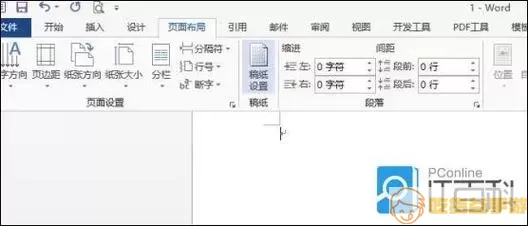
方法三:使用公式工具
如果涉及到更复杂的数学运算或者线性代数中的矩阵运算,Word中的公式工具也是一个不错的选择。以下是如何利用公式工具输入矩阵的步骤:
点击“插入”选项卡,选择“公式”。
在出现的公式工具条中,找到“矩阵”选项,选择你需要的矩阵类型,比如4列的矩阵。
然后输入你的数据,Word会根据你输入的内容自动排版。
这一方法特别适用于学术论文、技术报告等需要专业公式表达的文档,非常方便。
总结起来,输入一个四列的矩阵可以通过多种方式实现,具体选择哪种方法可以根据个人的需求和Word版本而定。无论是使用表格工具、文本框,还是公式工具,关键在于选用最适合你需求的方法,提高文档的专业度和美观性。
希望本文能对你在Word中输入矩阵提供有价值的帮助,让你在复习和工作中更加得心应手。

